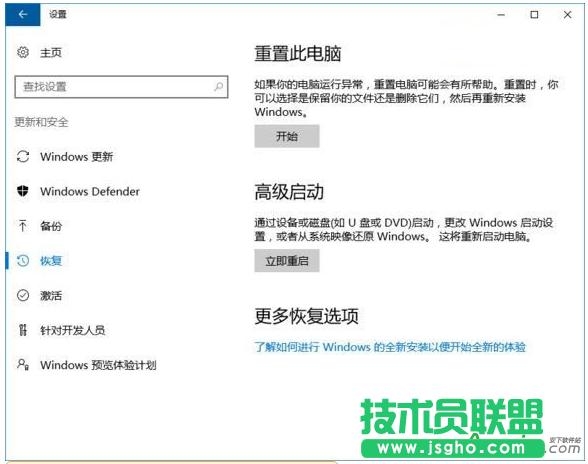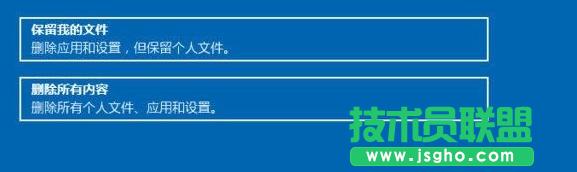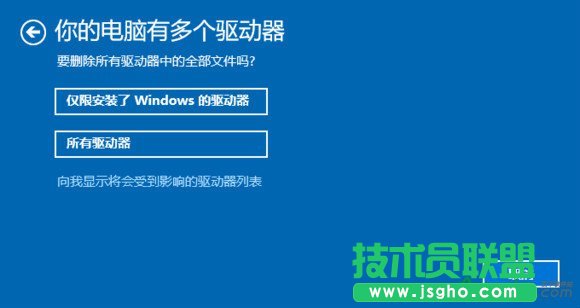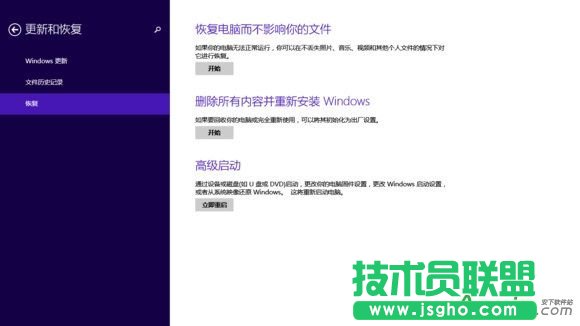Windows10怎么重置此电脑
发布时间:2022-05-20 文章来源:深度系统下载 浏览:
|
Windows 10是美国微软公司研发的跨平台及设备应用的操作系统。是微软发布的最后一个独立Windows版本。Windows 10共有7个发行版本,分别面向不同用户和设备。截止至2018年3月7日,Windows 10正式版已更新至秋季创意者10.0.16299.309版本,预览版已更新至春季创意者10.0.17120版本 Win10怎么重置此电脑
Win10重置此电脑使用教程 Win10重置电脑在哪? Win10的“重置此电脑”的位置在“设置 - 更新和安全 - 恢复”里,点击“开始”就可以开始进行重置了,如图所示。
接下来会出现这个图片,第一个选项里所说的“文件”指的是 C:users 里的文件,对 C盘之外的分区没有影响,这个选项不是非常彻底,最明显的特征就是恢复完和原来相比没什么差别。一般选择的是第二个选项,具体作用到下一步再说。这里,我们选择“删除所有内容”。
这一步是选择要删除内容的分区(这里称作“驱动器”),就是我们常说的 C盘D盘等等了。“仅限安装了 Windows 的驱动器”就是指的 C盘。“所有驱动器”指的是除了恢复分区等隐藏分区的所有分区,如果一不小心选了这个,那么其他盘的文件就被删除了,一定不要选择第二个选项。不确定的话可以点击最下方的选项确认一下会受影响的分区。
这两个选项都可以理解为格式化,第一个相当于快速格式化,由于和 Win8/8.1 的恢复原理以及效果不太一样,因此不能说是真正意义上的格式化,因为在恢复之后,一些驱动还在,有些时候甚至会出现 Windows.old 或者 ~Windows.BT 文件夹,不能说是完全格式化,但是效果和重置是差不多的。这里所说的“文件”就是指的所选分区的全部文件了。 第二个选项属于低级格式化,它要擦除所选分区的所有数据,使数据难以恢复,一方面耗时长,另一方面对硬盘也有较大的影响,如果不是防止转让给别人之后别人恢复你的数据就没有必要选择这个选项。 在这里选择第一个选项。接下来等待片刻,如图。
出现这个就说明没有问题了,点击“重置”即可。
然后是这样,准备完成之后会自动重启进行重置。有时候会卡住很长时间一动不动,这时断网就可以解决。
正在重置此电脑,这个过程一般需要一个小时左右。
到此结束。接下来是一些总结。 1、重置此电脑和直接格盘重装哪个好好像是公说公有理,婆说婆有理。但各自的特点也都比较明显,从时间上看,格盘重装有着绝对的优势;但也有人说,重置之后比重装更清爽流畅;还有重置可以保留驱动,这个地方相比于格盘重装是一个优势。 2、和 Win8/8.1 的不同之处:Win8/8.1 的“恢复”功能和 Win10 的重置此电脑功能操作基本相同,但有个地方不一样。
Win8/8.1 要想使用恢复功能,必须要有一个恢复映像(可以是原版镜像中的 install.wim/esd 也可以是自己用 dism 备份的 wim/esd 文件,但必须是 Win8/8.1 的映像,防止会提示错误)存放分区,并且要用 reagentc 命令进行配置恢复环境。 Win10 则不需要这个,只要有那个 450M 恢复分区就可以进行重置,这样表面上看起来是个好事,确实是省了很多操作,但是更多情况下恐怕是个坏事,因为在 Win10 里,即便是用 reagentc 命令配置了恢复环境,指定了恢复映像,在重置的时候仍然没有作用,纵然是进行了这个操作: 重置之后依旧是纯净的 Win10。也就是说,在 Win10 里很难用自定义的映像文件来恢复系统。 新技术融合:在易用性、安全性等方面进行了深入的改进与优化。针对云服务、智能移动设备、自然人机交互等新技术进行融合。Windows 10所新增的Windows Hello功能将带来一系列对于生物识别技术的支持。除了常见的指纹扫描之外,系统还能通过面部或虹膜扫描来让你进行登入。当然,你需要使用新的3D红外摄像头来获取到这些新功能。 |